Win10系统提示不支持此接口怎么处理?
分类:win10教程 2021-08-08
导读: Win10系统提示不支持此接口怎么处理?--现在使用win10系统的用户越来越多了,但是在使用过程中难免会出现各种的问题,就有用户反应说win10打不开程序及TXT文本文档,还出现不支持此接口的错误提示,这是怎么回事?下面小编就给大家分享一下具体的解...
现在使用win10系统的用户越来越多了,但是在使用过程中难免会出现各种的问题,就有用户反应说win10打不开程序及TXT文本文档,还出现不支持此接口的错误提示,这是怎么回事?下面小编就给大家分享一下具体的解决办法。
问题描述:
系统提示不支持此接口,右键EXE,也没有打开的选项,如下图:
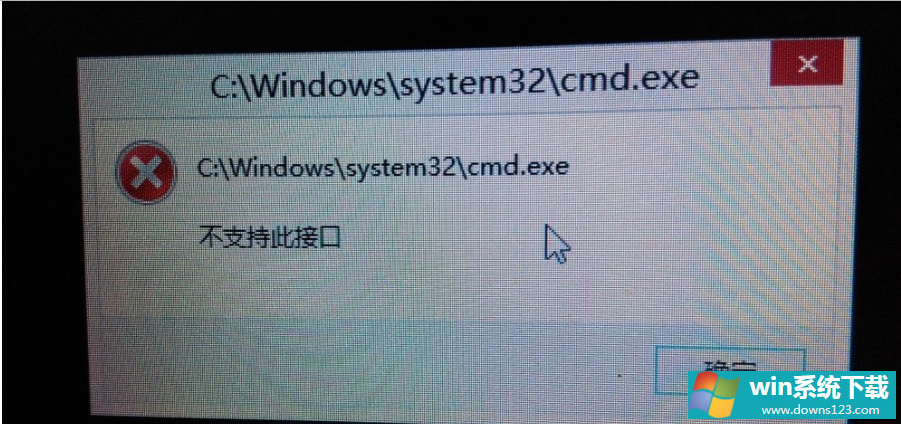
解决方法:
1、在桌面新建文本。

2、右键-打开文件方式-使用Restorator 2007打开。
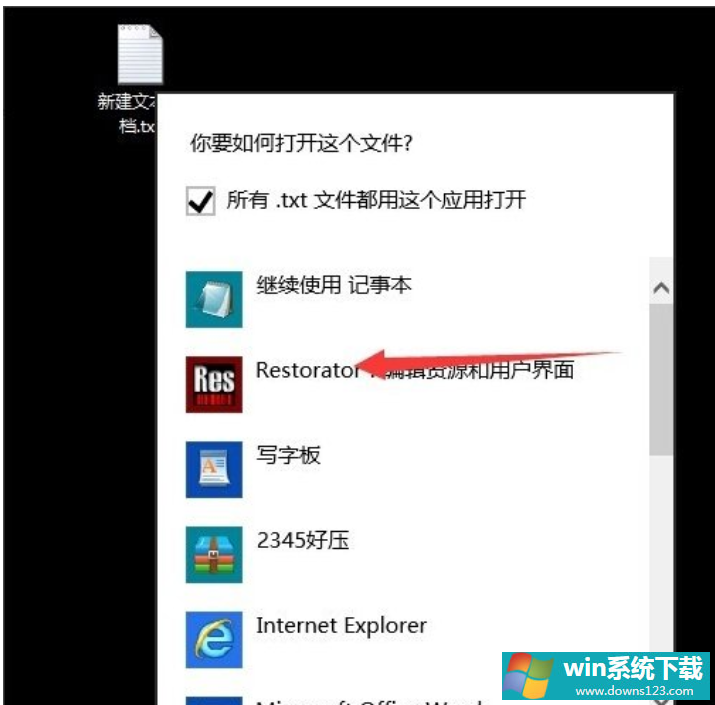
3、打开Restorator 2007配置-外壳整合-去掉Win上下文管连,最后确定,在关闭该软件。
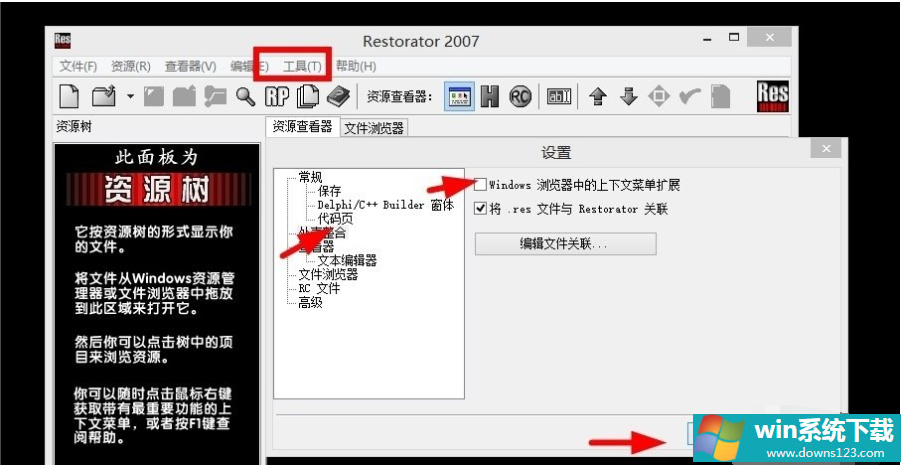
4、经过上面的步骤之后就可以恢复文本的打开方式了。
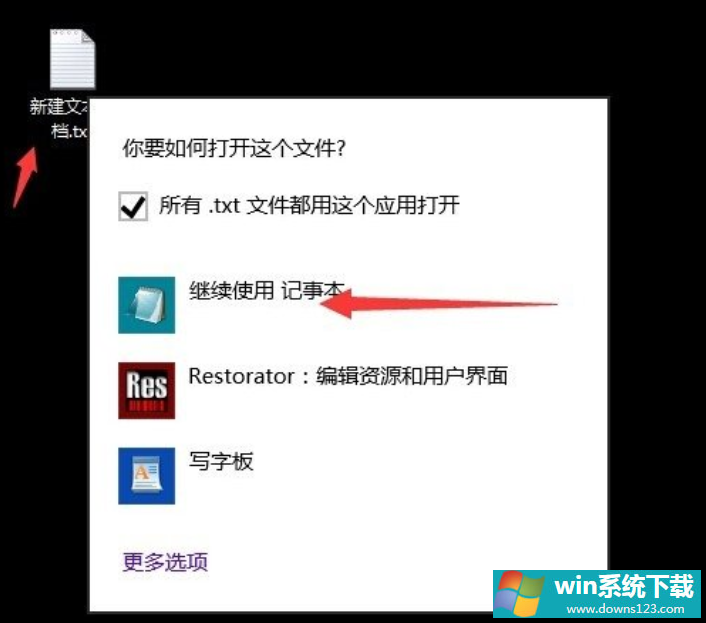
以上就是小编要分享的内容啦,希望对大家有所帮助。


